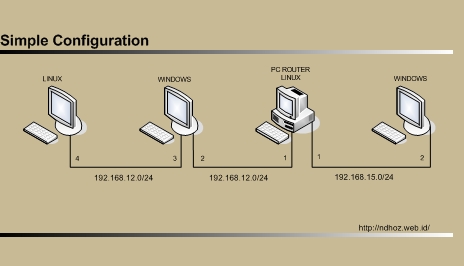Instalasi di linux meskipun sebenarnya tidak terlalu sulit, terkadang menjadi masalah bagi pengguna baru (pemula). Tidak seperti di Windows yang biasanya paket instalasi mempunyai extensi .EXE atau .MSI, cara instalasinya pun tinggal next, next, next.. dan viola.. program pun terinstal.
Pada edisi tips trik kali ini, akan dijelaskan bagaimana menginstal paket-paket di linux agar paket tersebut dapat terinstal dengan baik dikomputer. Setiap paket mempunyai teknik teknik yang berbeda-beda, tergantung jenis paket tersebut. Secara umum ekstensi paket-paket instalasi di linux antara lain .DEB, .RPM, .BIN, .RUN, .SH, .TAR.GZ, .TAR.BZ2
1. Paket .DEB
Paket ini biasanya dikhususkan bagi pengguna Linux Debian, Mepis, Ubuntu, Kubuntu, Edubuntu, Xubuntu. Cara instalasi paket ini, boleh di bilang mudah, karena cukup klik dua kali pada paket tersebut, kemudian jendela instalasipun akan terbuka.
2. Paket .RPM
Paket ini biasanya dikhususkan bagi pengguna Linux Red Hat, Fedora, CentOS, Mandriva, SUSE. Instalasi paket ini boleh dibilang susah-susah gampang, ada beberapa teknik tapi yang paling sederhana adalah dengan menggunakan perintah :
# rpm -ivh nama_file.rpm
3. Paket .BIN
Paket ini merupakan paket instalasi untuk semua jenis linux. Cara instalasinya dapat dilakukan dengan menggunakan perintah di konsol linux. Jangan lupa login terlebih dahulu sebagai root, berikut caranya
a) Ubah file.bin agar dapat di eksekusi dengan menggunakan perintah
# chmod +x nama_file.bin
b) kemudian instal dengan menggunakan perintah
# ./nama_file.bin
4. Paket .RUN
Sama seperti paket .bin, paket ini merupakan paket untuk semua jenis linux, Caranya cukup dengan mengetikkan perintah dibawah ini di konsol linux :
./nama_file.run
5. Paket .RUN
Paket dengan extensi sh adalah file script yang isinya text file ASCII. file bash script ini biasanya hanya berisi kumpulan-kumpulan perintah. Cara menjalankannya :
a) Ubah file.sh agar dapat di eksekusi dengan menggunakan perintah
# chmod +x nama_file.sh
b) kemudian instal dengan menggunakan perintah
# sh nama_file.bin atau ./namafile.sh
6. Paket .TAR.GZ & .TAR.BZ2
Paket .TAR.GZ & .TAR.BZ2 itu merupakan hasil dari sebuah file kompresi. seperti rar atau zip di windows, cara instalasinya :
a) Ekstrak file dengan mengetikkan perintah sebagai berikut :
# tar xvzf nama_file.tar.gz atau tar xvjf nama_file.tar.bz2
b) Kemudian masuk ke direktori paket yang telah diinstal
# cd package
# cd package
c) Kemudian konfigurasi paket dengan perintah
# ./configure
# ./configure
d) kemudian compile paket tersebut dengan perintah
# make
# make
e) terakhir instal paket tersebut
# make install
# make install